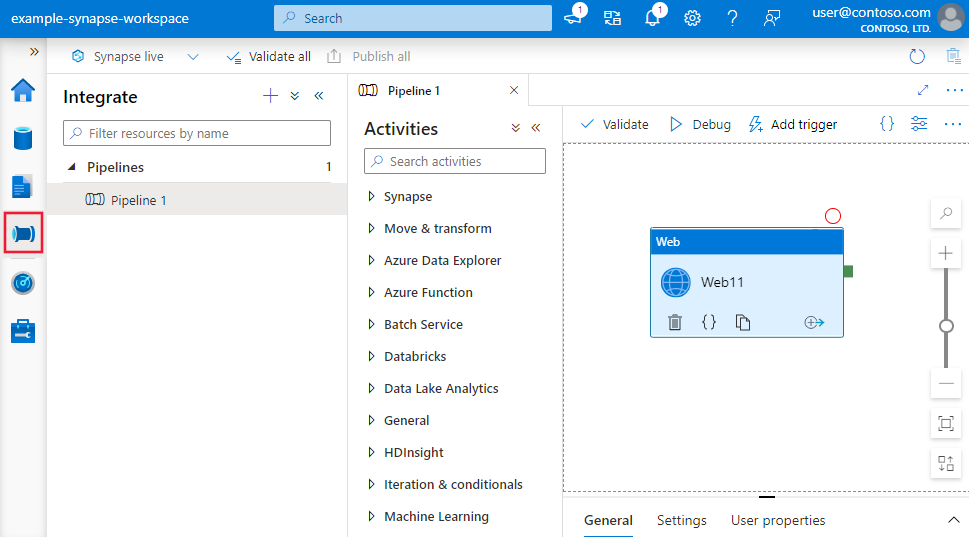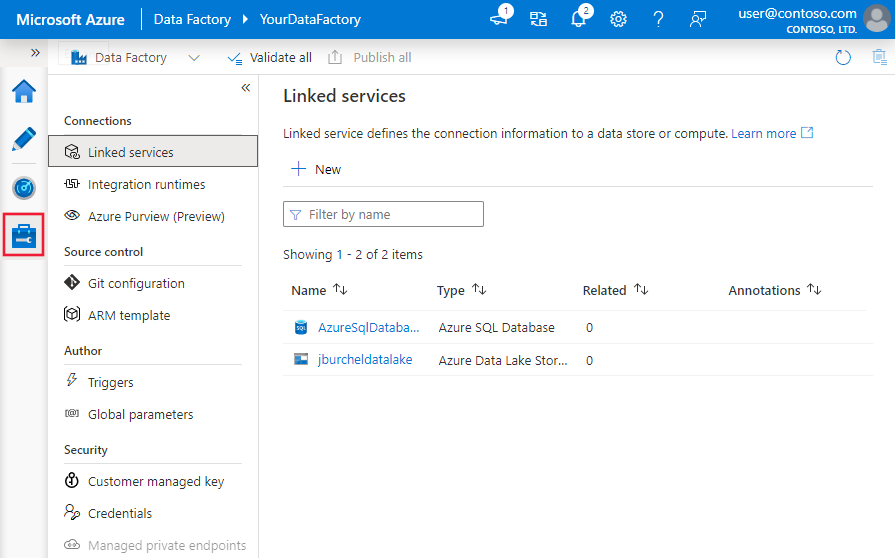Penulisan visual di Azure Data Factory
BERLAKU UNTUK:  Azure Data Factory
Azure Data Factory  Azure Synapse Analytics
Azure Synapse Analytics
Tip
Cobalah Data Factory di Microsoft Fabric, solusi analitik all-in-one untuk perusahaan. Microsoft Fabric mencakup semuanya mulai dari pergerakan data hingga ilmu data, analitik real time, kecerdasan bisnis, dan pelaporan. Pelajari cara memulai uji coba baru secara gratis!
Pengalaman antarmuka pengguna (UI) Azure Data Factory dan Synapse Analytics memungkinkan Anda membuat dan menyebarkan sumber daya secara visual untuk pabrik data atau alur Synapse tanpa harus menulis kode apa pun. Anda dapat menyeret aktivitas ke kanvas alur Anda, melakukan uji coba, men-debug secara berulang, dan menyebarkan serta memantau eksekusi alur Anda.
Saat ini, UI hanya didukung di Microsoft Edge dan Google Chrome.
Kanvas penulisan
Untuk membuka kanvas penulisan,klik ikon pensil.
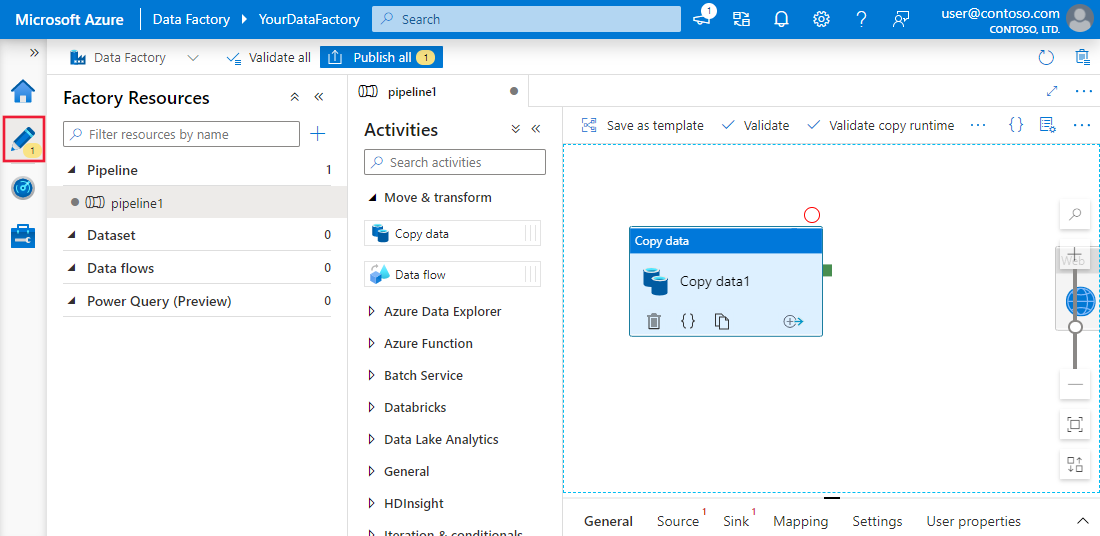
Di sini, Anda membuat alur, aktivitas, himpunan data, dan aliran data yang terdiri dari pabrik Anda. Demikian pula, layanan tertaut, pemicu, dan waktu proses integrasi dapat diedit di Manage tab. Untuk memulai membangun alur menggunakan kanvas penulisan, lihat Menyalin data menggunakan Aktivitas salin.
Pengalaman penulisan visual default bekerja langsung dengan layanan. Azure Repos Git atau integrasi GitHub juga didukung untuk memungkinkan kontrol sumber dan kolaborasi untuk bekerja di alur Anda. Untuk mempelajari lebih lanjut tentang perbedaan antara pengalaman penulisan ini, lihat Kontrol sumber.
Panel properti
Untuk sumber daya tingkat teratas seperti alur, himpunan data, dan alur data, properti tingkat tinggi dapat diedit di panel properti di sisi kanan kanvas. Panel properti berisi properti seperti nama, deskripsi, anotasi, dan properti tingkat tinggi lainnya. Subresource seperti aktivitas alur dan transformasi aliran data diedit menggunakan panel di bagian bawah kanvas.
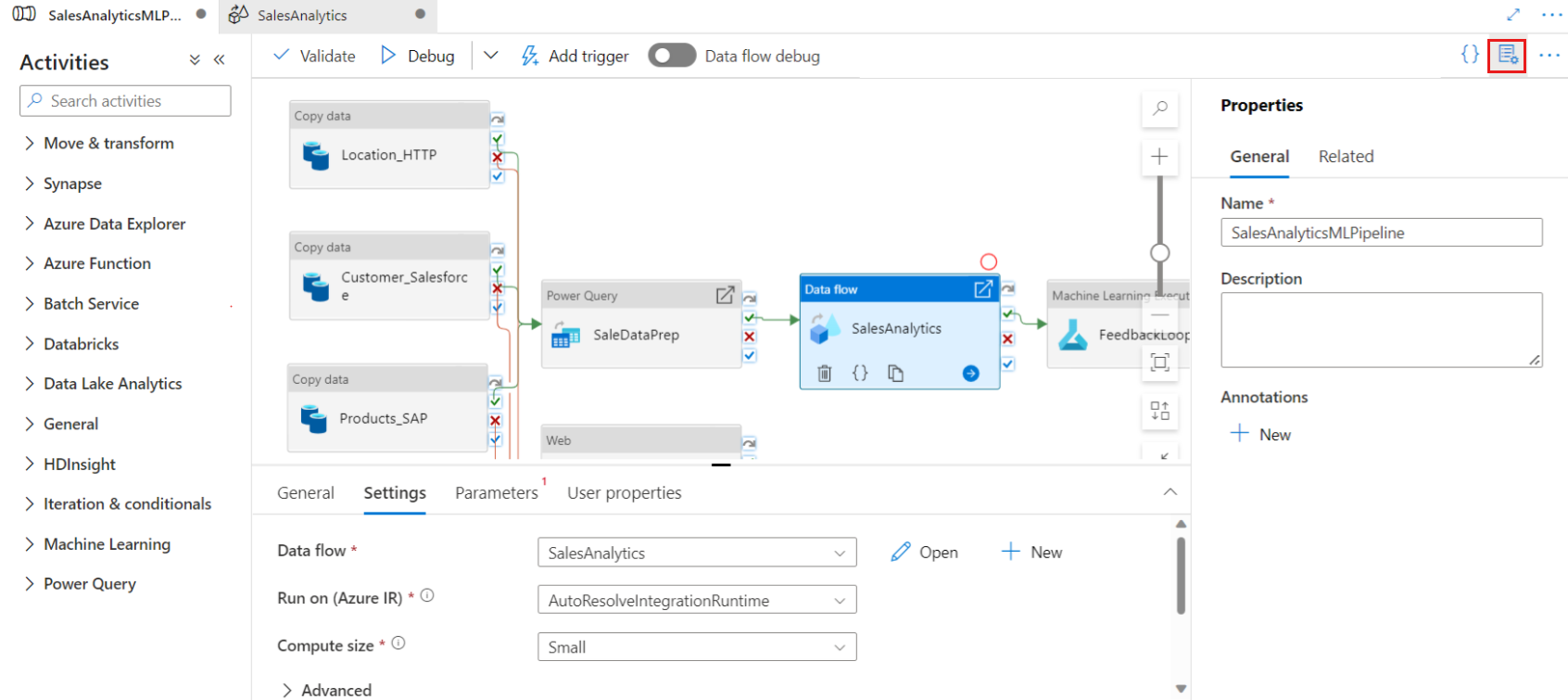
Panel properti hanya terbuka secara default pada pembuatan sumber daya. Untuk mengeditnya, klik ikon panel properti yang terletak di sudut kanan atas kanvas.
Sumber daya terkait
Di panel properti, Anda bisa melihat sumber daya apa yang bergantung pada sumber daya yang dipilih dengan memilih tab Terkait. Sumber daya apa pun yang mereferensikan sumber daya saat ini akan tercantum di sini.
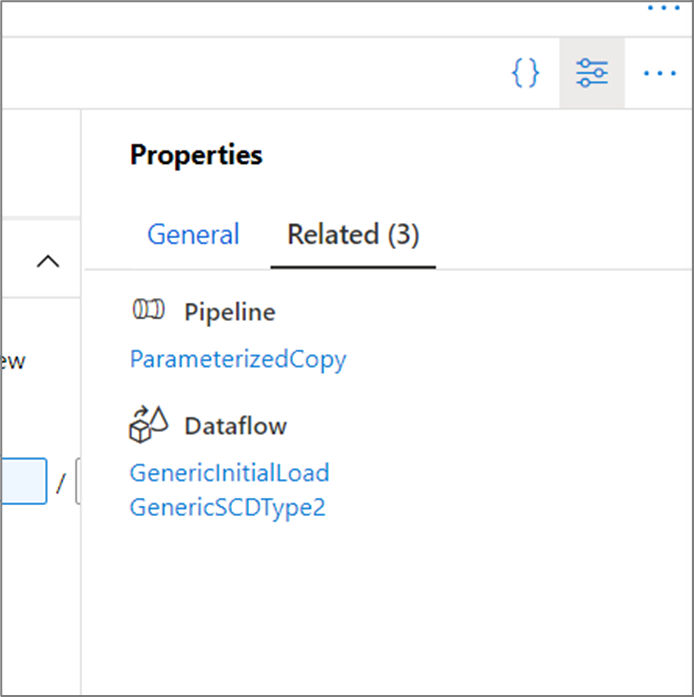
Misalnya, pada gambar di atas, satu alur dan dua alur data menggunakan himpunan data yang saat ini dipilih.
Hub manajemen
Hub manajemen, diakses oleh tabManage di antarmuka pengguna, yaitu portal yang menampung tindakan manajemen global untuk layanan. Di sini, Anda dapat mengelola koneksi ke penyimpanan data dan komputasi eksternal, konfigurasi kontrol sumber, dan pengaturan pemicu. Untuk informasi lebih lanjut, pelajari tentang kemampuan hub manajemen.
Ekspresi dan Fungsi
Ekspresi dan fungsi dapat digunakan alih-alih nilai statis untuk menentukan banyak properti dalam layanan.
Untuk menentukan ekspresi untuk nilai properti, pilih Tambahkan Konten Dinamis atau klik Alt + Shift + D saat berfokus pada bidang .
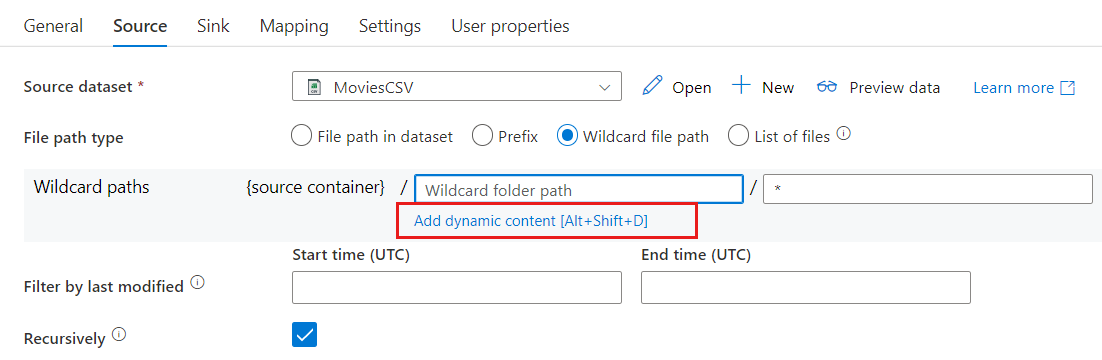
Ini akan membuka Penyusun Ekspresi tempat Anda dapat membuat ekspresi dari variabel sistem yang didukung, output aktivitas, fungsi, dan variabel atau parameter yang ditentukan pengguna.
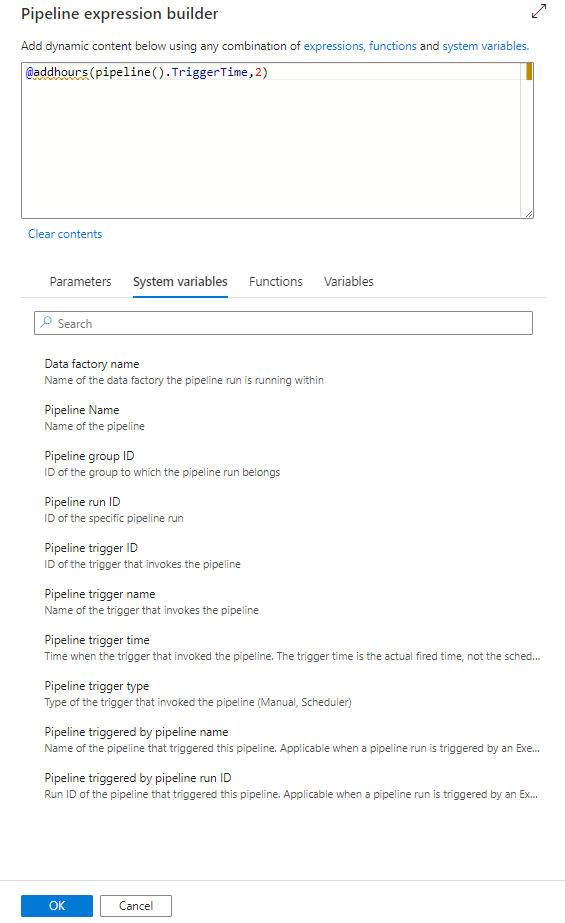
Untuk informasi tentang bahasa ekspresi, lihat Ekspresi dan fungsi.
Memberikan tanggapan
Pilih Umpan Balik untuk mengomentari fitur atau untuk memberi tahu Microsoft tentang masalah dengan alat ini:
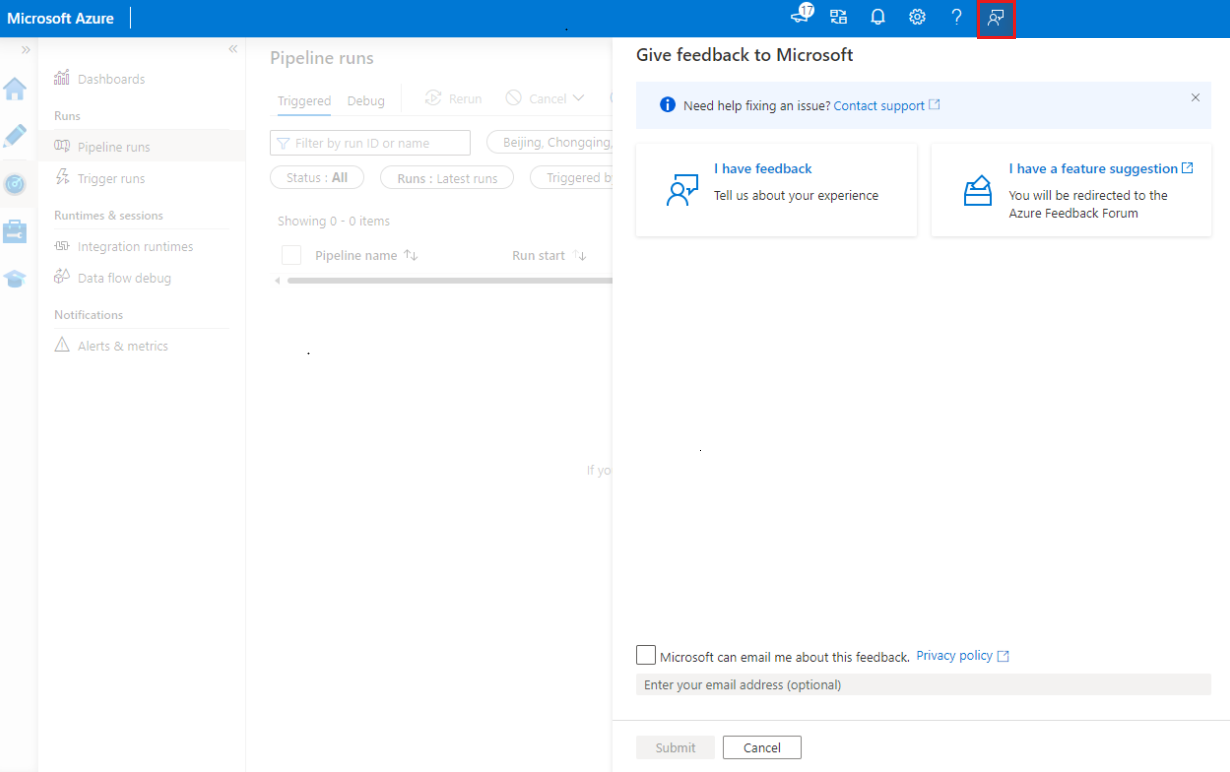
Konten terkait
Untuk mempelajari selengkapnya tentang memantau dan mengelola alur, lihat Memantau dan mengelola alur secara terprogram.